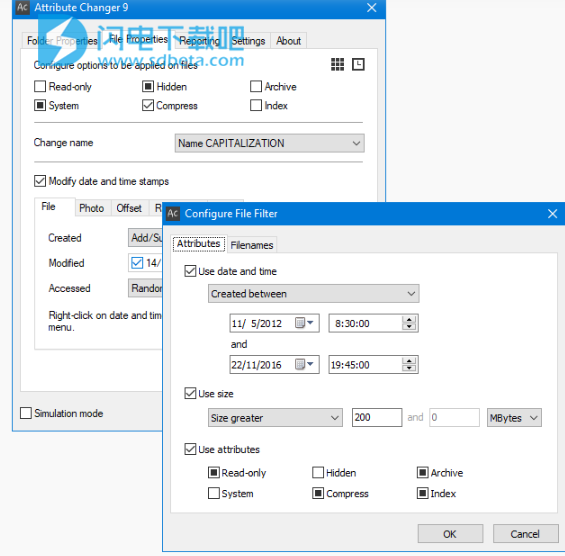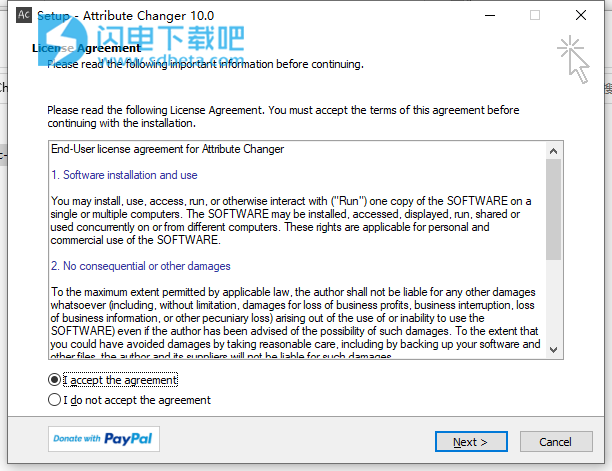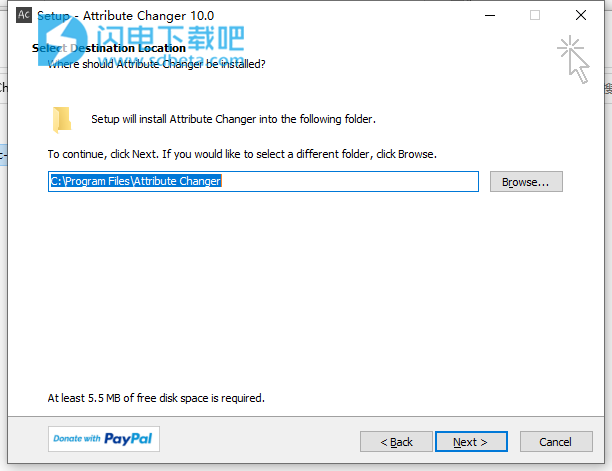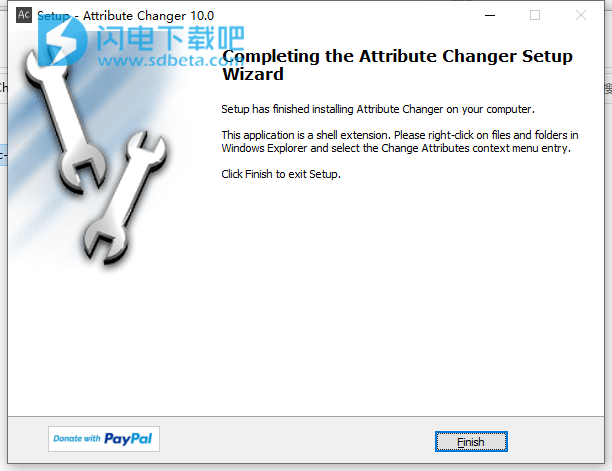Attribute Changer是一个功能强大的Windows资源管理器附加程序,该应用程序是一个shell扩展。在Windows资源管理器中右键单击文件和文件夹,然后选择“更改属性”上下文菜单项支持右键点击扩展名,修改照片日期和时间,修改系统属性、日期和时间,提供详细的修改报告,支持通过筛选器来进行多个条件排除或包含对象,具有模拟模式,可用于进行修改前的预览!
安装说明
1、下载并解压,双击ac-10_00.exe运行安装,勾选我接受协议
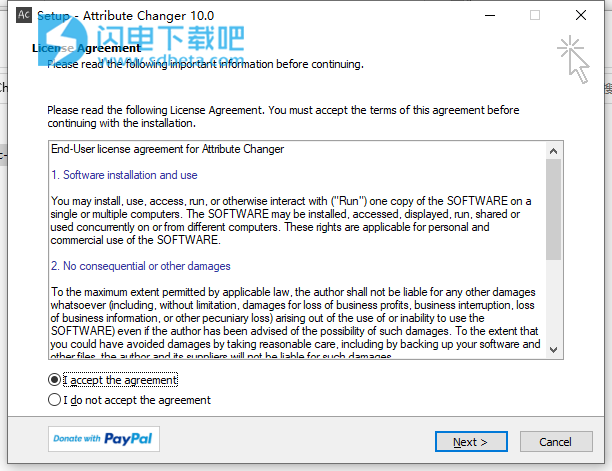
2、选择软件安装路径
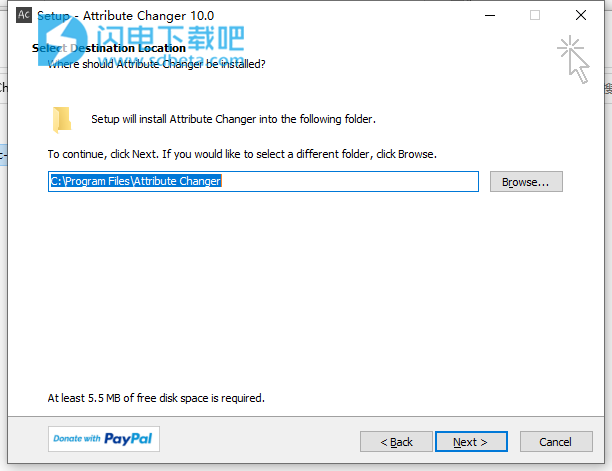
3、安装完成,退出向导
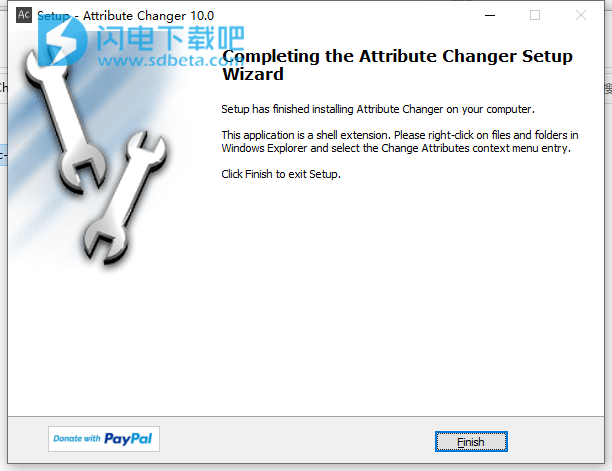
软件特色
1、右键点击扩展名
只要在Windows资源管理器中右键单击文件和文件夹,即可使用属性更改器
2、照片日期和时间
修改数码照片中存储的日期和时间信息。添加或减去值,甚至与文件日期和时间同步
3、属性,日期和时间
修改系统属性并无限期地控制文件和文件夹的日期和时间
4、详细报告
记录每个文件和文件夹的修改,并且操作可以电子表格格式导出
5、筛选器
根据多个条件排除或包含对象,例如属性,日期,时间,大小以及文件名或文件夹名通配符
6、模拟
模拟模式具有在应用修改之前在详细报告窗口中预览所有修改的功能
软件优势
1、属性和名称
Windows文件系统上存储的每个文件和文件夹都具有可以使用Attribute Changer进行修改的系统属性。
例如,您可以将文件设置为只读,以防止软件程序将更改保存到文件中。如果设置了“隐藏”属性,则在正常情况下可以隐藏文件和文件夹。
为了获得更好的可读性,可以使用“属性转换器”来大写,大写或小写的文件名,文件夹名和扩展名。
2、日期和时间
您可以在一组强大的功能中进行选择,以解决有关日期和时间修改的问题。
·绝对日期和时间戳
·以小时,分钟和秒为单位
添加/减去值·以日,月和年为单位的添加/减去值
·随机化日期和时间
·修改照片日期和时间(EXIF)
·同步日期和时间
·部分更新(例如仅日期或分钟等)
·应用日期和时间限制
·用最新或最早的文件重命名文件夹
3、筛选器
Attribute Changer可以使用过滤器根据属性,日期,时间,大小和名称通配符来包含或排除对象。可以为日期,时间和大小相关标准定义范围。
名称过滤器可用于基于通配符(*和?)排除/包括文件和文件夹。您可以构建功能强大的异常,例如*.TMP,WRD?????。DOC,*(?)*。TXT等
4、报告中
默认情况下,“属性更改器”在“日志”窗口中显示失败的操作,但是可以随时激活更详细的视图以实时显示所有活动的完整视图,例如成功和失败的更改。同时列出了修改的旧值和新值,以进行比较。
可以将所有记录的活动导出到逗号分隔的文本文件中,以在电子表格中进行进一步处理或进行存档。
使用说明
1、启动属性转换器
属性转换器作为Windows资源管理器加载项(Shell扩展)实现,不能独立运行。请右键单击文件和文件夹:
•更改属性
这是运行属性转换器的标准方法。如果选择了单个文件或文件夹,Attribute Changer将从文件和文件夹中检索当前值并将其显示在应用程序中。如果选择了多个文件或文件夹,则Attribute Changer将显示最常用的属性,日期和时间。例如,如果所有文件都设置了“存档”属性,则将在用户界面中检查“存档”属性。如果文件之一具有不同的“存档”属性,则“存档”属性在用户界面中将显示为灰色。
•更改属性/使用当前
必须在Windows资源管理器中至少选择两个对象才能使用此功能。 “更改属性/使用当前”菜单项将读取您右键单击以启动“属性更改器”的项目的属性,日期和时间值。然后,所选值将显示在“文件属性”和“文件夹属性”选项卡中。这是在多个文件和文件夹上复制属性,日期和时间的简单方法。请注意,右键单击的项目不会被处理。
•更改属性/使用已保存
有时,您需要一次又一次应用最后使用的属性集,日期和时间。默认情况下,Attribute Changer会保存上一次使用的退出配置,包括属性,日期和时间。在设置选项卡中,您可以禁用保存最后的配置更改,并在需要创建某种预设配置时手动进行。当您对多个选定项目运行Attribute Changer并选择Change Attributes / Use Saved时,它将忽略当前属性,日期和时间,并从上次使用中恢复配置。
2、资料夹属性
提示:有时,在将更改应用于生产文件之前模拟更改是个好主意。 无需处理测试文件,您可以激活模拟模式,该模式将对生产文件运行设置,而无需进行任何修改。 在“文件夹属性”选项卡的右上角,可以使用两个其他图标来复制配置值:“粘贴属性”按钮将属性和“更改名称”下拉列表框的值从“文件属性”选项卡复制到“文件夹属性” 标签。 “粘贴日期和时间”按钮将与日期和时间相关的所有配置数据从“文件属性”选项卡复制到“文件夹属性”选项卡。
3、文件属性
提示:有时,在将更改应用于生产文件之前模拟更改是个好主意。 无需处理测试文件,您可以激活模拟模式,该模式将对生产文件运行设置,而无需进行任何修改。 在“文件属性”选项卡的右上角,可以使用两个其他图标来复制配置值:“粘贴属性”按钮将属性和“更改名称”下拉列表框的值从“文件夹属性”选项卡复制到“文件属性”中 标签。 “粘贴日期和时间”按钮将与日期和时间相关的所有配置数据从“文件夹属性”选项卡复制到“文件属性”选项卡。
4、报告中
“报告”选项卡用于监视“属性更改器”的进度并验证所有对象是否已更新。所有锁定的文件和文件夹将立即记录在对话框的上部。对话框的下部显示已处理的对象数和正在进行的处理。启用详细日志记录将指示Attribute Changer跟踪原始属性和修改的属性,日期和时间戳,文件名和文件夹信息。当您单击“详细信息”按钮时,可以在“详细报告”窗口中访问此信息。在处理过程中,可以随时启用和禁用详细日志记录。提示:如果处理大量文件和文件夹,则“详细日志记录”会减慢处理速度。禁用它可以加快过程。处理完成后,属性转换器将在“报告”选项卡的上部区域中创建一个摘要报告。即使禁用了详细日志记录功能,附加的“详细报告”窗口也始终记录失败的文件和文件夹。可以生成报告并将其保存以在电子表格应用程序中进行进一步处理。导出的文件采用TAB分隔格式。单击导出按钮将文件保存到磁盘。选择一个文件夹以保存生成的报告文件。生成的报告文件具有以下格式:<日期>-<时间>-AC Summary.txt:“报告”选项卡中的内容<日期>-<时间>-AC文件Failure.txt:TAB分隔的失败文件报告。 <日期>-<时间>-AC文件夹Failure.txt:由TAB分隔的失败文件夹报告。 <日期>-<时间>-AC文件Success.txt:已处理文件的TAB分隔报告<日期>-<时间>-AC文件夹Success.txt:已处理文件夹的TAB分隔的报告“报告”选项卡始终显示在末尾如果在“设置”选项卡中启用了“始终显示处理报告”,则进行处理。否则,仅在处理过程中发生故障时才显示。